“電腦打不開路由器設置網址怎么辦?登錄路由器時,在電腦中輸入設置網址進不去怎么辦?”或許大家在使用電腦登錄路由器時,同樣會遇到這樣的情況,那么到底是什么原因導致電腦打不開路由器設置網址呢?遇到這種情況我們又該怎么解決?針對這個問題,下面就來為大家介紹導致電腦打不開路由器設置網址的幾種常見原因及解決方法。
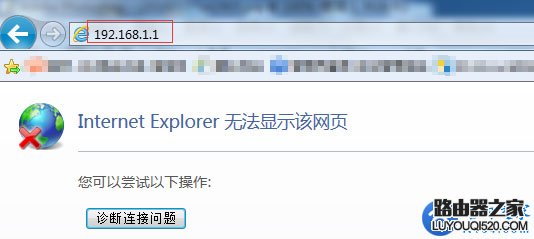
原因一、路由器沒有正確安裝
下面為大家介紹正確的路由器安裝方法:
目前來說,常見的寬帶接入方式有三種,分別是電話線上網、光纖上網和網線入戶上網(網線入戶上網:指的是寬帶運營商直接提供到用戶家的一根網線,不經過電話貓或光纖貓,直接連接到電腦)。下面我們就針對這三種寬帶接入方式做詳細介紹,用戶可以根據自家的寬帶接入方式,按照下面介紹的一種來安裝即可。
方式一、電話線上網
準備2根網線,一根網線用來連接ADSL Modem(貓)與路由器的WAN接口;另一根網線用來連接路由器上的任意一個LAN(1/2/3/4)接口與電腦。
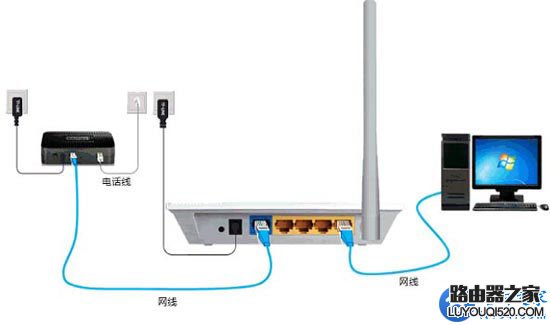
方式二、光纖上網
準備2根網線,一根網線用來連接光貓與路由器的WAN接口;另一根網線用來連接路由器上的任意一個LAN(1/2/3/4)接口與電腦。
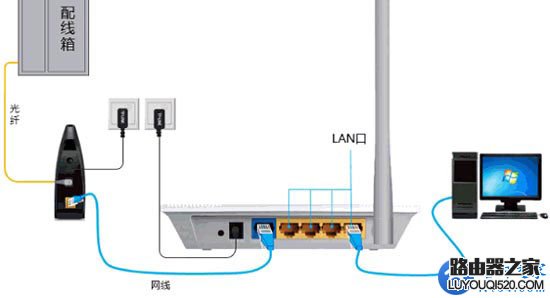
溫馨提示:路由器WAN口與光纖貓連接時,由于光纖貓的種類不同,連接的端口名稱也是不一樣的,一般連接在“網口”或“LAN口1”上。
方式三、網線入戶上網
準備1根網線,先把寬帶運營商提供的入戶網線插在路由器的WAN接口;再把自己準備的那根網線,一頭連接電腦,另一頭連接到路由器上的任意一個LAN(1/2/3/4)接口。

常見錯誤:很多用戶在安裝路由器,出錯多是路由器WAN口與電腦連接。
原因二、電腦的IP地址沒有設置成自動獲取
如果電腦IP地址設置的為固定IP,且固定IP地址與路由器LAN口的IP地址不是同一個,那么在我們輸入路由器設置網址時肯定會遇到打不開的現象。所以在對路由器進行登錄之前,需要先把電腦的IP地址設置為自動獲得,如下圖所示;
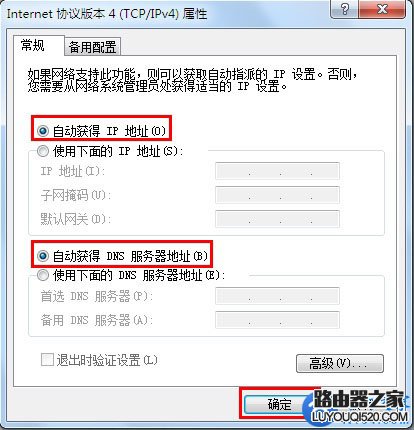
如果大家不知道怎么設置電腦IP地址為自動獲取,請點擊參考下面的教程:如何把電腦ip地址設為自動獲取
原因三、路由器設置網址輸入錯誤(重點)
1、位置輸入錯誤
作為路由器的設置網址一定要輸入在電腦瀏覽器的地址欄里,也就是最上面輸入網址的位置,千萬不要輸入在像百度、360、搜狗等等搜索引擎的搜索框中(很多用戶在輸入上都出現過這樣錯誤),如下圖所示:
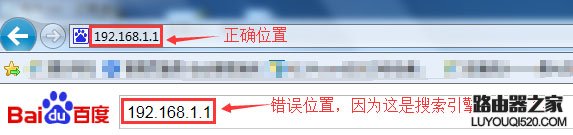
2、輸寫錯誤
(1)、路由器默認的設置網址,一般我們都會在機身上的紙質銘牌標記上查看的到,所以如果大家不知道自己路由器的設置網址是什么,可以直接查看機身上的銘牌標記,如下圖所示;
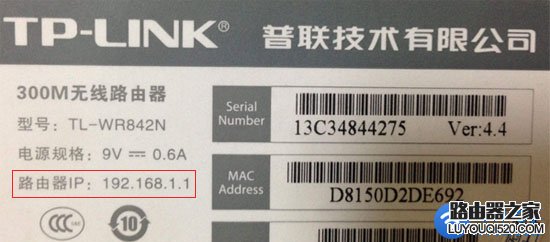

(2)、如果大家不知道自己的路由器設置網址是多少?或著之前修改過這臺路由器的設置網址,現在忘記了是多少?那么我們是可以在電腦上查看到的,具體方法請點擊參考下面的教程:如何查看路由器的IP地址

(3)、在電腦瀏覽器地址欄里輸入路由器設置網址時,路由器設置網址是多少,我們就要輸入多少,千萬不可多加字符或者輸入錯誤的字符。
溫馨提示:最常見的錯誤是,把設置網址輸入在了百度、360、搜狗等等搜索引擎的搜索框中;還有的直接改變了設置網址的字符,比如falogin.cn輸寫成falogin,cn、falogin.com等等,這些都是不對的。
原因四、網線或者電腦網卡有問題
電腦和路由器之間網線連接有問題或者電腦網卡存在質量問題,例如水晶頭損壞、網線質量太差、網線斷裂、電腦網卡損壞等都會導致無法連接,當然也就打開路由器設置網址了。

解決方法:如果以上三種原因都沒問題,那么這時候可以嘗試換根網線或在另一部電腦中訪問路由器設置網址,如果能打開說明網線或網卡存在問題。
原因五、電腦瀏覽器緩存問題
1、如果瀏覽器中設置了IP代理,請先關閉瀏覽器中的代理設置,再清理瀏覽器的緩存,然后在試一下,看能否打開路由器設置網址。
2、如果電腦上安裝了多個瀏覽器,請換一個瀏覽器進行測試,或者手機連接路由器無線wifi,打開手機瀏覽器登錄嘗試。
原因六、路由器自身質量有問題
路由器自身質量有問題,是大家最容易忽視的問題,如果路由器自身出現問題,輸入設置網址時很有可能是打不開的。所以如果大家以上都不存在問題,可以大膽考慮更換路由器了。
小結:以上六種就是導致電腦打不開路由器設置網址的最常見的原因及解決辦法,尤其原因三。所以如果大家同樣遇到這種問題,完全可以采用排除法快速查明原因所致,及時解除故障。
新聞熱點
疑難解答